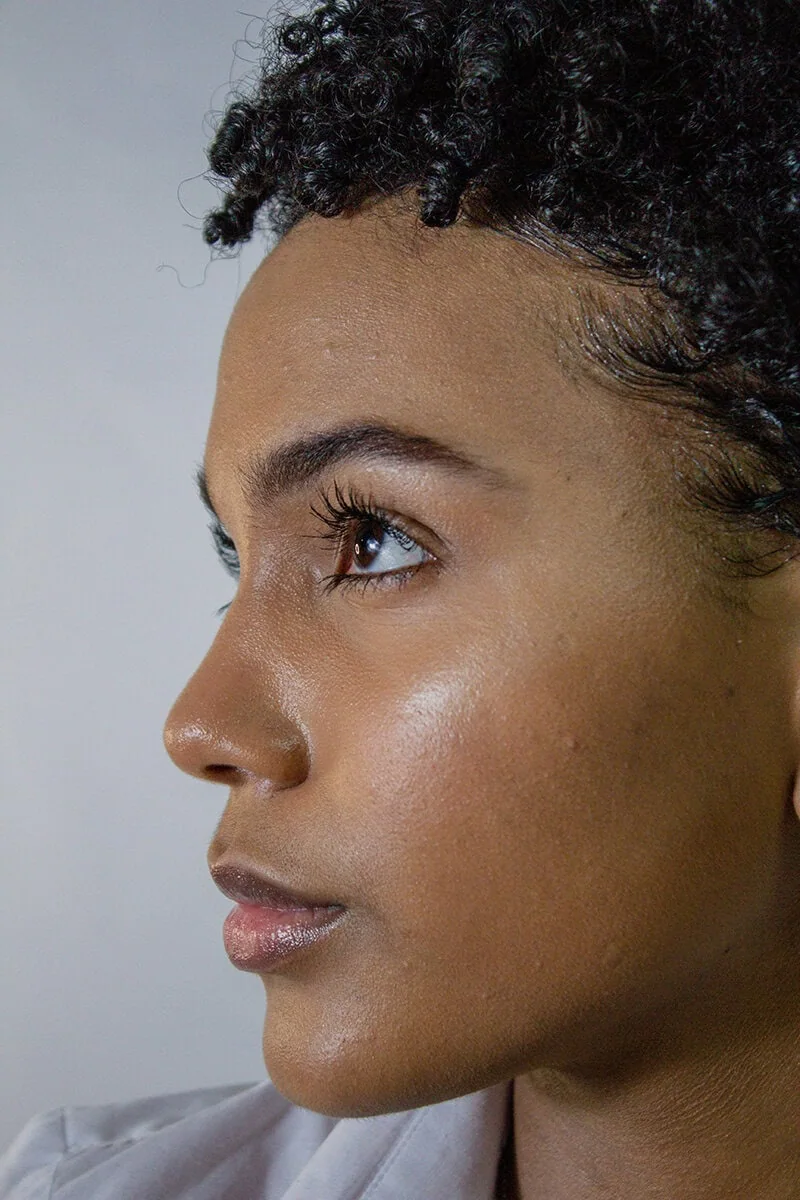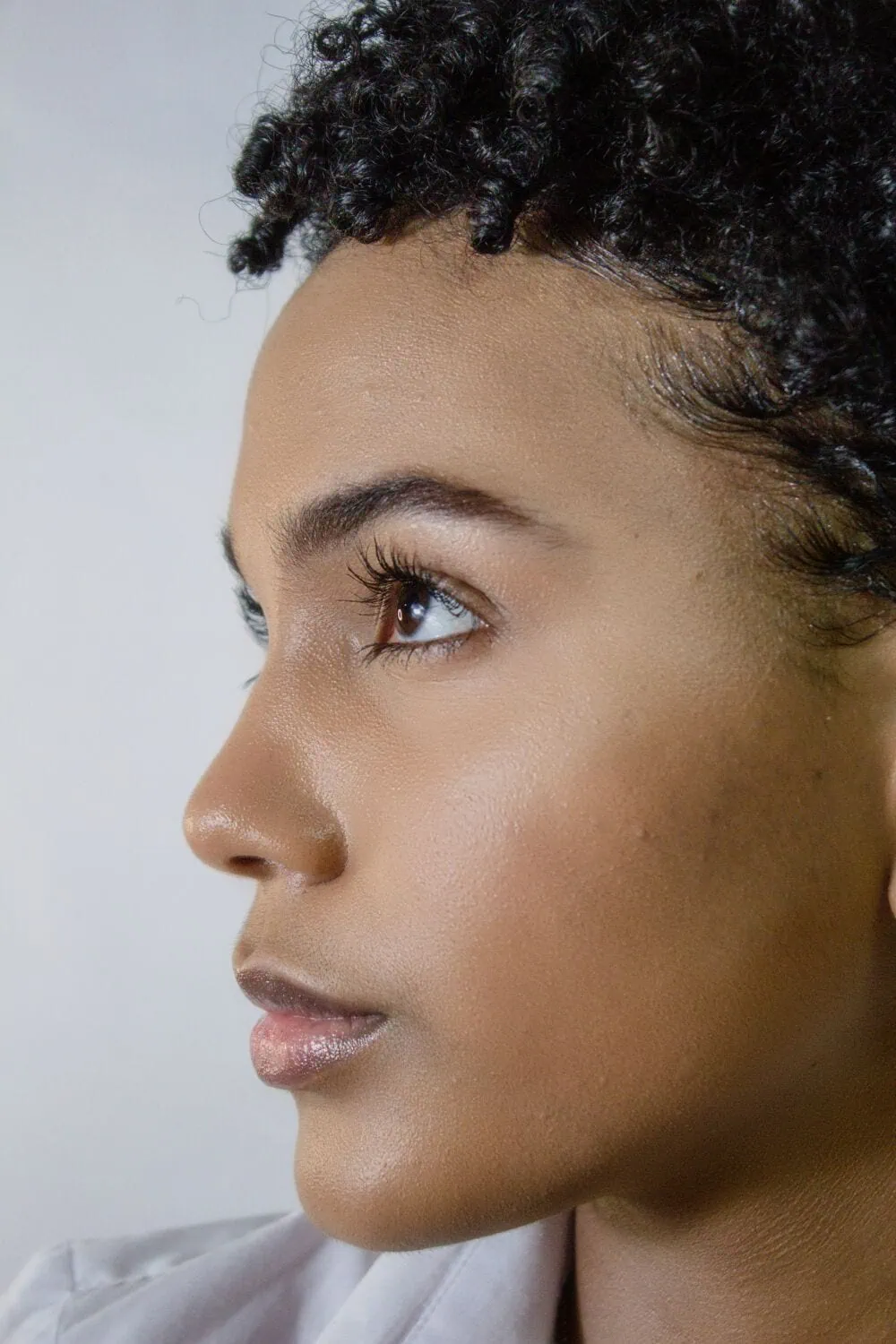Cuando se trata de retratos, uno de los pasos clave para lograr resultados profesionales es el retoque de piel. Hoy en día, editar la piel puede ayudar a eliminar imperfecciones sin perder la naturalidad y resaltar la luminosidad del rostro, lo cual puede parecer una tarea compleja, especialmente para quienes no tienen experiencia en edición fotográfica.
Afortunadamente, Luminar NEO simplifica este proceso gracias a su herramienta de retoque piel AI, que junto con la función de clave alta, también disponible dentro del grupo de herramientas de retrato, permite alcanzar una estética limpia y elegante con pocos clics.
Puedes complementar estos ajustes aprovechando los presets con IA para retratos.
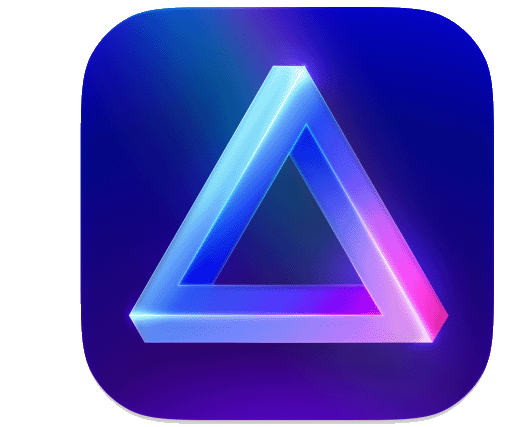
Luminar Neo
Editor fotográfico basado en Inteligencia Artificial que simplifica el proceso de edición. Con un solo clic ofrece: Control por capas, potenciador de cielos, eliminar fondos, mejorar retratos, y mucho más.
¿Qué es la herramienta de Retoque Piel AI en Luminar NEO?
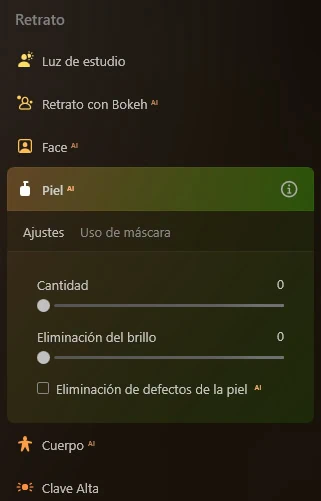
La herramienta de retoque piel AI es una función automatizada que utiliza inteligencia artificial para detectar el rostro en la imagen y aplicar ajustes inteligentes.
Esta opción de Luminar NEO suaviza la piel, elimina imperfecciones como manchas y granos, y mantiene detalles importantes como la textura natural, los poros e incluso el vello facial.
Todo esto se realiza de manera automática, lo que reduce significativamente el tiempo necesario para retocar un retrato sin comprometer la calidad.
Esta función está diseñada para fotógrafos de todos los niveles, desde principiantes que buscan una solución rápida y sencilla, hasta profesionales que necesitan mantener un flujo de trabajo eficiente sin sacrificar el control creativo ni la naturalidad de la imagen.
Ventajas del uso de Retoque Piel AI Luminar NEO
- Automatización con control: aunque el retoque se aplica automáticamente, tendrás la posibilidad de ajustar la intensidad manualmente, logrando así un equilibrio perfecto entre suavidad y realismo.
- Resultados naturales: a diferencia de otros programas de edición, Luminar NEO no sobre procesa la piel. El resultado es una imagen limpia, pero auténtica, donde se conserva la esencia del rostro.
- Ahorro de tiempo: es ideal para fotógrafos que manejan sesiones con múltiples retratos, ya que permite aplicar retoques uniformes y consistentes en pocos minutos. Aquí tienes una técnica para editar retratos en Luminar NEO en menos de 10 minutos.
- Compatible con otras herramientas: esta función se integra perfectamente con otros ajustes como iluminación, color y efectos creativos, lo que facilita un flujo de trabajo completo dentro de la misma plataforma. Una buena combinación puede incluir el uso de máscaras de ajuste para zonas específicas, especialmente si quieres aplicar correcciones localizadas.
Paso a paso: cómo usar Retoque Piel AI de Luminar NEO
1. Importa tu imagen
Abre Luminar NEO e importa la imagen que deseas editar. Para obtener los mejores resultados en este tutorial, se recomienda trabajar con un retrato bien expuesto, con fondo limpio y sin elementos que distraigan del rostro principal.
2. Accede al módulo «Editar»
Haz clic en la pestaña «Editar» ubicada en la parte superior de la interfaz de Luminar NEO. Desde esta vista tendrás acceso a todas las herramientas de ajuste, tanto automáticas como manuales, que ofrece el software.
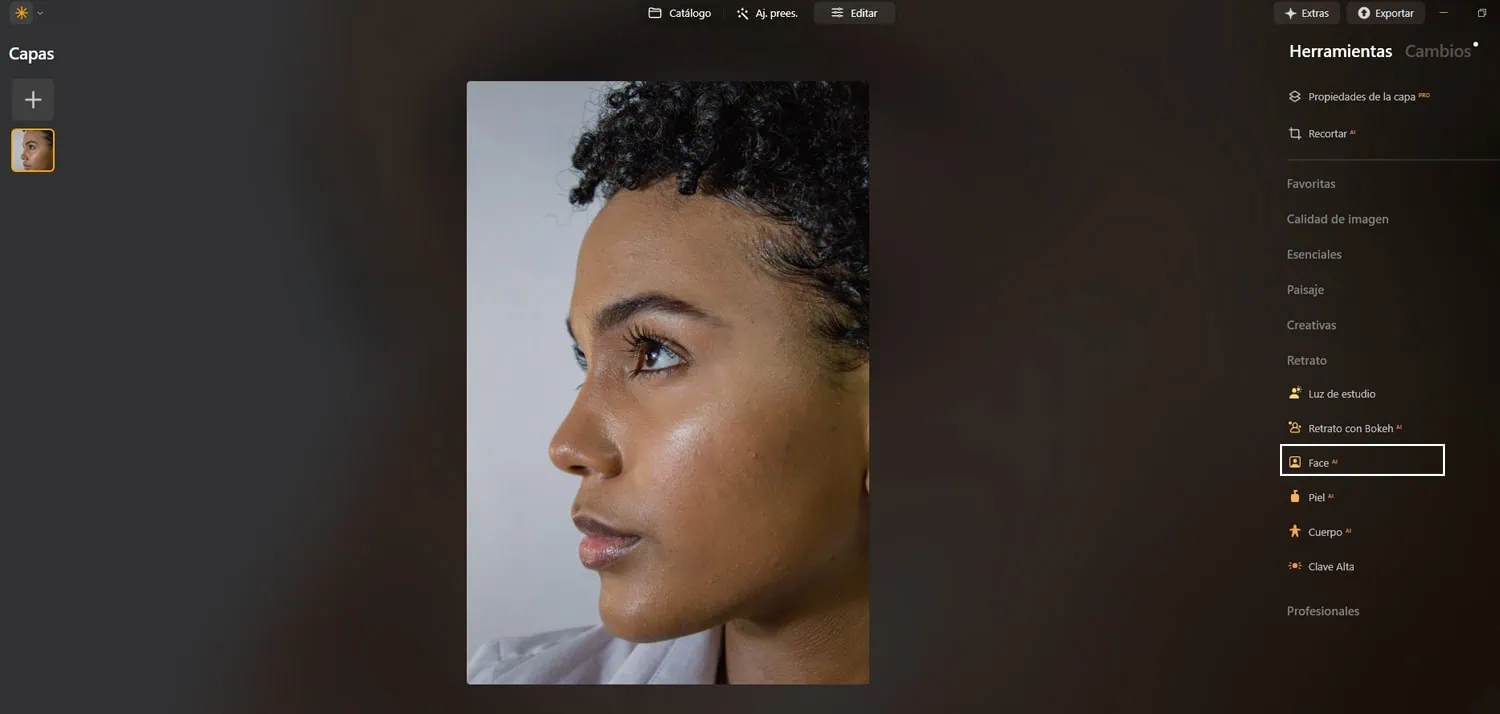
3. Selecciona la sección de «Retrato»
Dentro del panel lateral derecho, desplázate hasta encontrar la categoría «Retrato». Esta sección agrupa diversas funciones especializadas para el tratamiento de rostros, incluyendo la herramienta de retoque piel AI y, como veremos más adelante, también la función de clave Alta.
4. Activa retoque piel AI
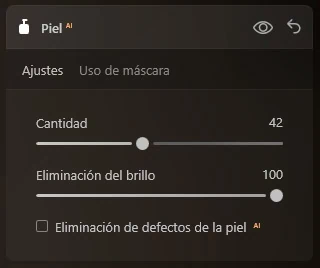
Una vez dentro de la sección de Retrato, localiza la opción de retoque piel AI y actívala. Inmediatamente, notarás cómo la piel del sujeto se suaviza de manera sutil pero efectiva.
La inteligencia artificial se encarga de aplicar el retoque justo, preservando los elementos que hacen que el rostro se vea real.
5. Ajusta la intensidad
Utiliza el control deslizante para aumentar o reducir el nivel de suavizado de piel. Si buscas un retoque más notorio, pero sin llegar al exceso, puedes trabajar con valores entre el 40% y el 70%. Para quienes prefieren un resultado apenas perceptible, un ajuste en torno al 20% será más que suficiente.
6. Elimina imperfecciones
Activa la opción «eliminación de brillo» si observas zonas de la piel con reflejos excesivos, causados normalmente por la iluminación directa.
También puedes activar «eliminar de defectos de la piel AI» para que la inteligencia artificial corrija granos, cicatrices u otras marcas temporales. Todo esto se hace automáticamente, permitiéndote avanzar rápidamente hacia los siguientes pasos del proceso de edición.
Qué es la técnica de clave alta en fotografía
La técnica de clave alta se caracteriza por imágenes muy luminosas, donde predominan los tonos claros y las sombras son muy suaves o casi inexistentes. Este estilo fotográfico transmite sensaciones de pureza, calma, optimismo y frescura. Es muy utilizado en retratos de moda, fotografía infantil, campañas publicitarias y proyectos editoriales que buscan una estética limpia y sofisticada.
En Luminar NEO, la herramienta de clave Alta se encuentra también dentro de la categoría «retrato» y puede usarse en conjunto con retoque piel AI para lograr un acabado editorial de alta calidad.
Cómo aplicar la técnica de clave alta con Luminar NEO
Activa la herramienta de clave alta
Dentro del panel de «retrato», justo debajo de la herramienta de retoque piel AI, encontrarás la opción «clave Alta». Actívala para comenzar a transformar tu retrato en una imagen de estilo luminoso y suave. La herramienta aplica una serie de ajustes automáticos para elevar la exposición general, reducir sombras y acentuar los tonos claros.
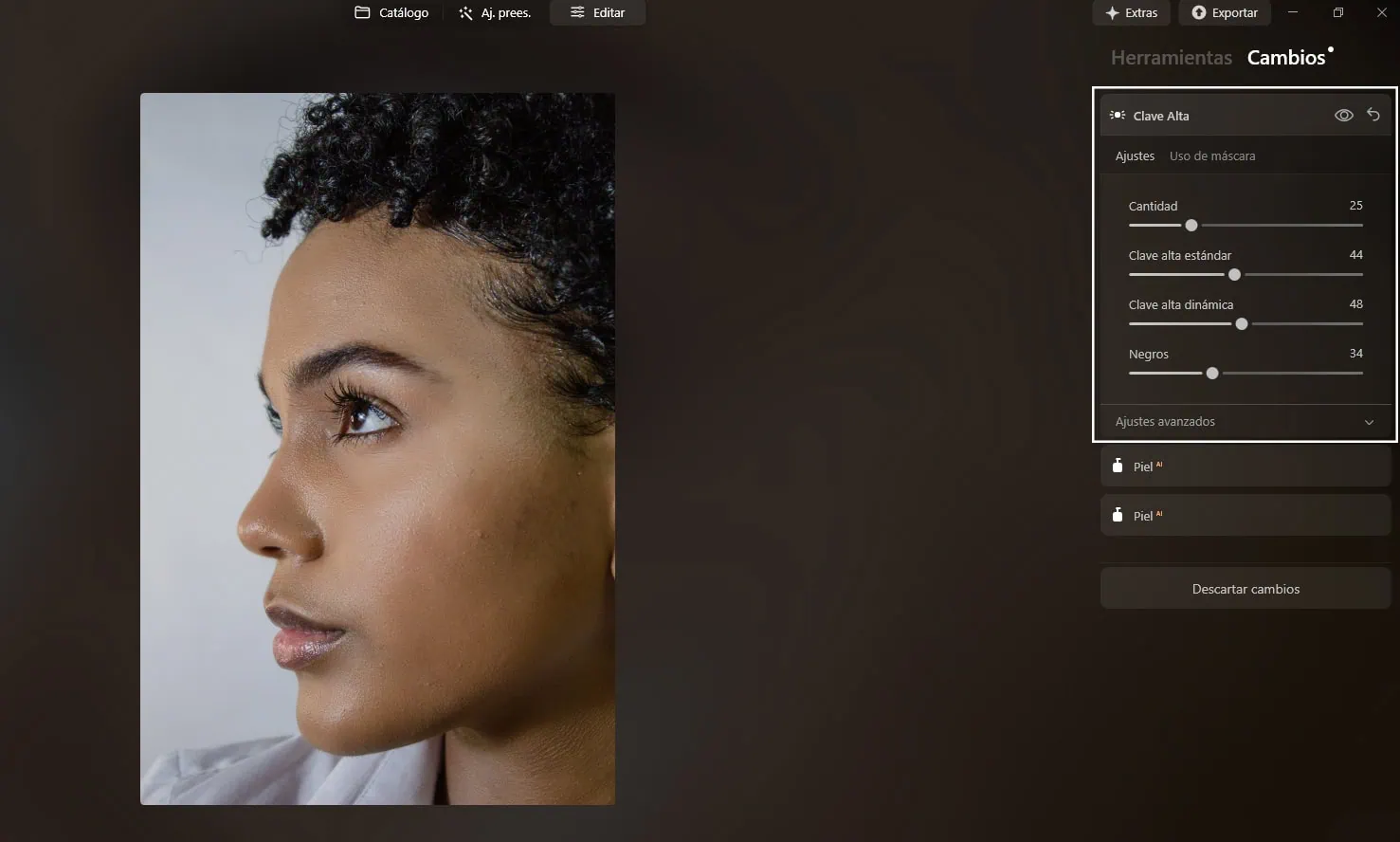
Ajusta exposición y contraste manualmente si es necesario
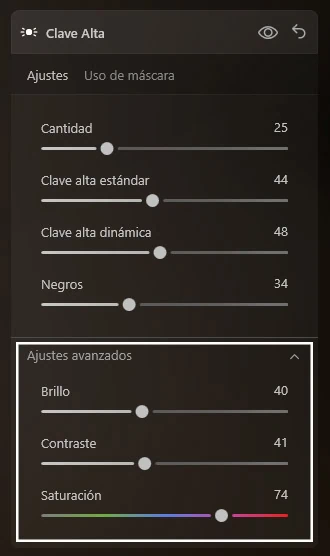
Para perfeccionar el resultado, puedes ir a la opción «Ajustes avanzados»:
- Reduce el contraste con el fin de suavizar las transiciones entre luces y sombras.
- Aumenta ligeramente el brillo para iluminar toda la escena.
Usa la herramienta «Brillo» para un toque final profesional
En el grupo de herramientas creativas, encontrarás la opción «brillo», que incluye un conjunto de efectos especiales ideales para realzar el estilo de clave alta. Al activar esta herramienta, se despliega un menú con distintas variantes:
- Enfoque suave: añade una ligera difuminación que reduce la nitidez general para crear un aspecto más etéreo.
- Brillo: intensifica las áreas claras y aporta luminosidad adicional a la imagen.
- Efecto orton y efecto orton suave: combinan suavidad y desenfoque con saturación leve, generando un efecto artístico ideal para retratos de estilo editorial.
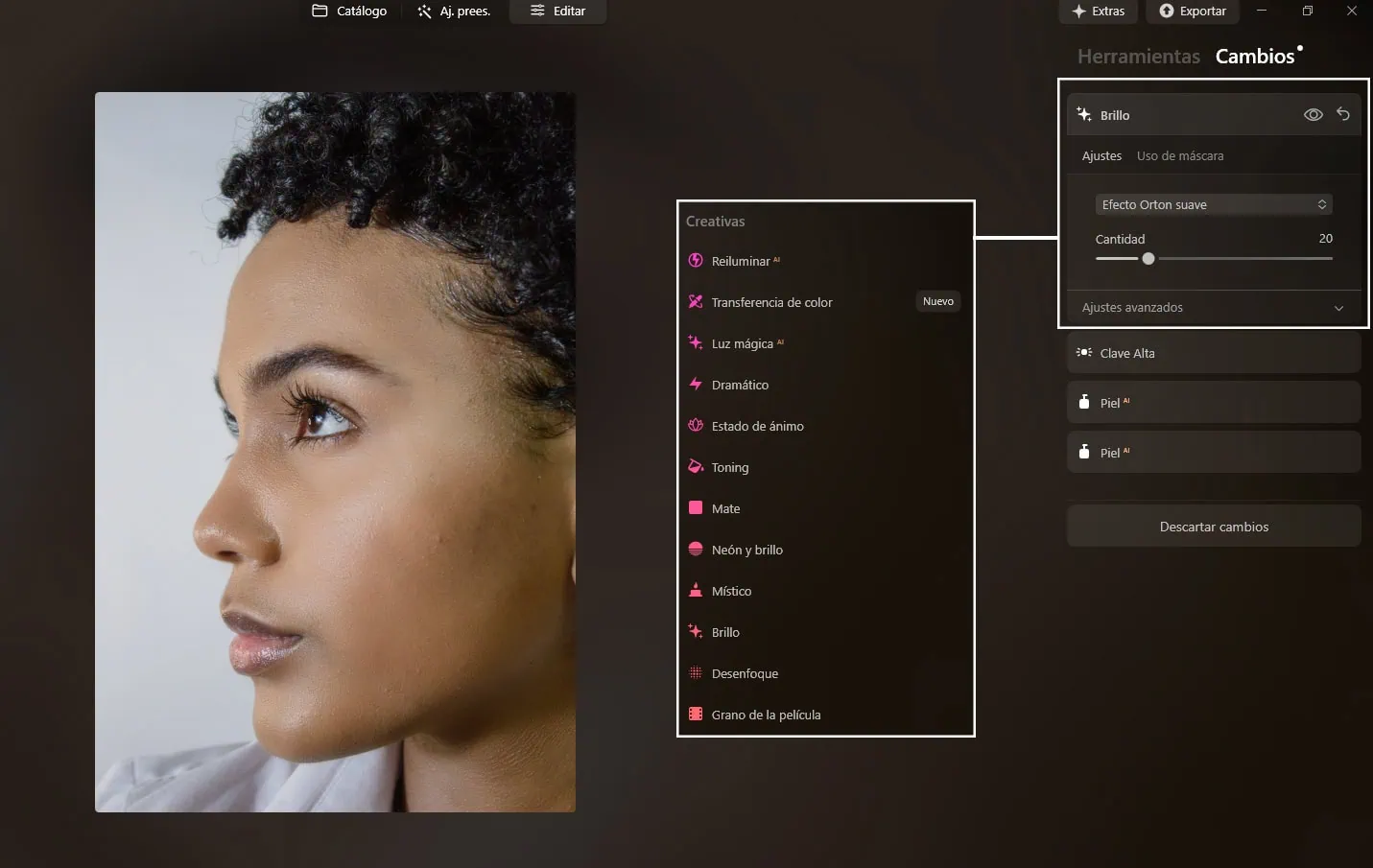
Puedes seleccionar cualquiera de estos efectos desde el menú desplegable (como se muestra en la imagen) y ajustar su intensidad con el control deslizante. Esto te permitirá afinar el resultado según el estilo que busques, logrando un acabado profesional con solo unos clics.
Consejos para combinar clave alta con retoque piel AI
- No exageres en la exposición: aunque la clave alta se basa en la luz, un exceso puede borrar los detalles esenciales del rostro.
- Mantén textura en la piel: gracias a la herramientas de retoque piel AI, puedes suavizar la piel sin que esta pierda su naturalidad ni se vea artificial.
- Usa fondos neutros o blancos: estos fondos ayudan a destacar el estilo de clave alta y centran la atención en el sujeto.
- Trabaja con luz natural suave o con iluminación continua difusa al momento de capturar la foto original. Esto facilita muchísimo la edición posterior.
El flujo de trabajo ideal para retratos profesionales con estilo editorial comienza con un buen retoque de piel y se complementa con técnicas de iluminación como la clave alta. La herramienta retoque piel AI permite obtener resultados profesionales sin esfuerzo, mientras que la función de clave alta mejora la atmósfera de la imagen, dándole una estética luminosa y moderna.
Además, aplicar algunos consejos de luz natural durante la toma inicial mejora mucho el resultado final en la edición. Si quieres llevarlo al siguiente nivel, puedes repasar cómo iluminar tus retratos de forma más efectiva en este artículo de nuestro blog.
Si estás buscando mejorar tus retratos de forma rápida, sencilla y con un acabado de revista, no dudes en explorar todo el potencial del retoque piel AI, junto con las poderosas funciones de Luminar NEO que están al alcance de cualquier usuario.
¿Te animas a probar esta técnica en tu próxima sesión de retratos? Luminar NEO te da todas las herramientas que necesitas para lograrlo, sin complicaciones y con resultados asombrosos. 😉